パソコンで録音した音の音量が小さすぎて聞き取りにくい場合はありますか?今回の記事では、使いやすい音量調整ソフトを使用して、PCで録音した音を大きくする方法を紹介します。
WonderFox HD Video Converter Factory ProはWindowsパソコンで使える音量調整ソフトです。録音した音を大きくするほか、パソコンの内部音声やマイク音声をキャプチャーできる録音機能もあります。また、必要に応じて、録音ファイルの形式を変換したり、録音ファイルをカット/分割/結合したりすることも可能です。そのほか、GIF作成、録画、ダウンロード、編集などの機能も備えています。
PCで録音した音を大きくする手順は以下の通りです。その前に、まずこのソフトを無料ダウンロード無料ダウンロードしてPCにインストールしてください。
パソコンでWonderFox HD Video Converter Factory Proを実行し、「変換」オプションを選択します。
「+ファイル追加」をクリックして、録音した音声ファイルをソフトに追加します。また、録画ファイルを追加することも可能です。
右側の形式アイコンをクリックして、「音楽」カテゴリに移動し、出力形式を選択します。


形式アイコンの下にある「パラメータ設定」をクリックして、音量調整画面を開きます。
「オーディオパラメータの設定」で、「ボリューム」にあるスライダーを右にドラッグすれば、録音した音を大きくすることができます。
調整完了後、「OK」をクリックして変更を保存します。


画面下部にある逆三角形をクリックして、ファイルの出力フォルダを設定します。
最後、「変換」をクリックして、音量を上げた録音ファイルを出力します。


WonderFox HD Video Converter Factory Proを無料ダウンロード>>>WonderFox HD Video Converter Factory Proを無料ダウンロード>>>
MP3GainはMP3形式に対応した音量調整ソフトです。録音ファイルの音量を上げるほか、ファイルの音量を下げる/均一化することも可能です。また、MP3GainでMP4/M4Aファイルの音量を調整したい場合は、別途「AACGain」を導入する必要があります。
AACGainのダウンロード:https://www.rarewares.org/aac-encoders.php#aacgain
MP3Gainで録音した音を大きくする手順:
1.MP3Gainを実行し、録音ファイルをソフトにドラッグ&ドロップして追加します。
2.「トラック分析」をクリックすると、録音ファイルの音量が表示されます。
3.「目標“標準”音量」のボックスに希望の音量数値を入力します。
4.「トラックゲイン」アイコンを押して、ファイルの音量を先指定した目標“標準”音量に変更します。


123appsはオンラインで使えるWebアプリです。録音した音の音量を大きくするほか、音声ファイルをカットしたり、複数の音楽を結合したりすることも可能です。
123appsで録音した音を大きくする手順:
1.https://mp3cut.net/ja/change-volumeにアクセスし、「ファイルを開く」をクリックして、録音ファイルをサイトに追加します。
2.音量バーにあるスライダーを右側にドラッグして、音量を大きく調整します。
3.「保存」ボタンの横にあるリストから、ファイルの出力形式を選択可能です。
4.「保存」をクリックして、ファイルの変換を開始します。
5.最後、「保存」ボタンを押して、処理したファイルをダウンロードします。
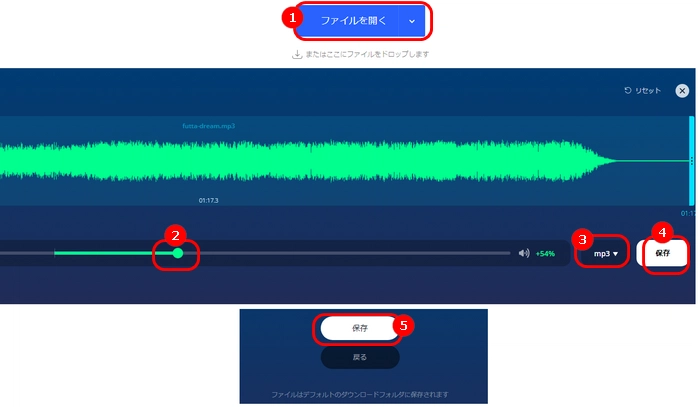
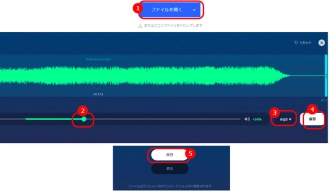
今回の記事では、PCで録音した音を大きくする方法を3つ紹介しました。お役に立てれば幸いです。
WonderFox HD Video Converter Factory Proは音量調整のほか、分割、結合、GIF作成、形式変換などの機能もあります。ぜひこのソフトを無料ダウンロードして使ってみてください。
利用規約 | プライバシーポリシー | ライセンスポリシー | Copyright © 2009-2025 WonderFox Soft, Inc. All Rights Reserved.